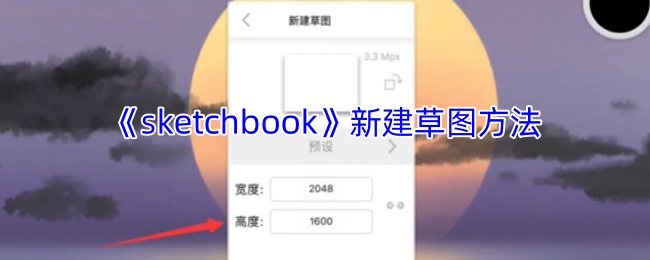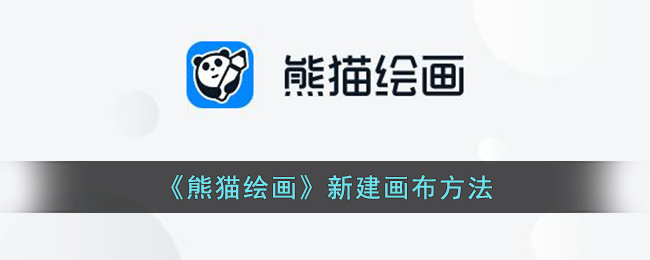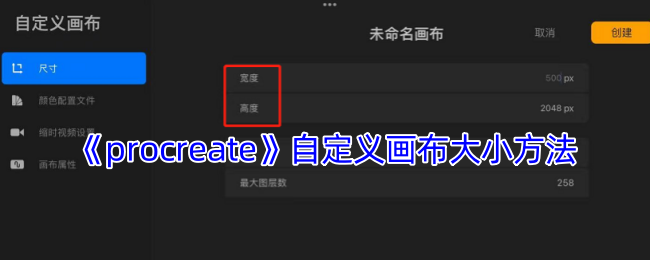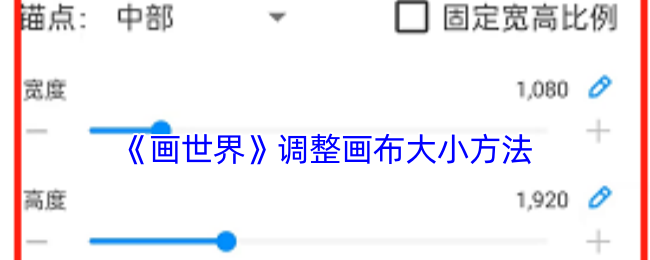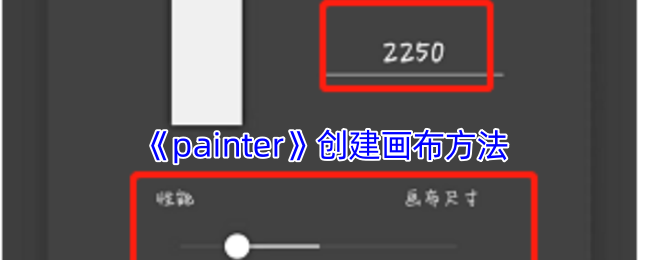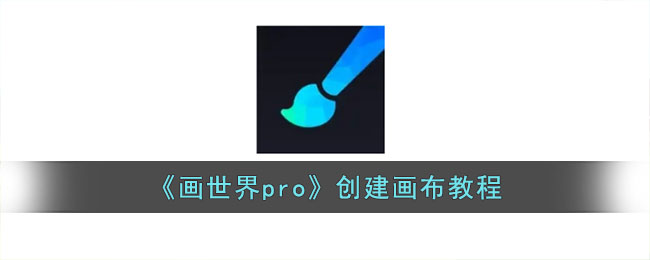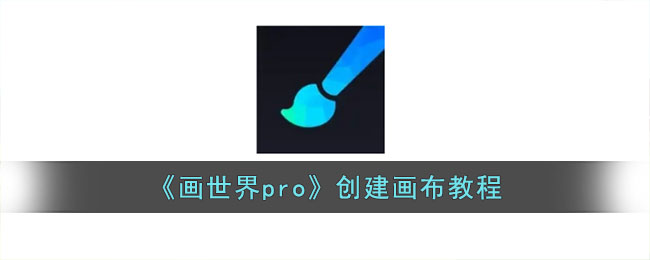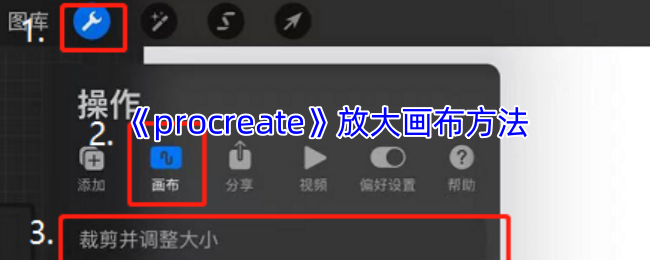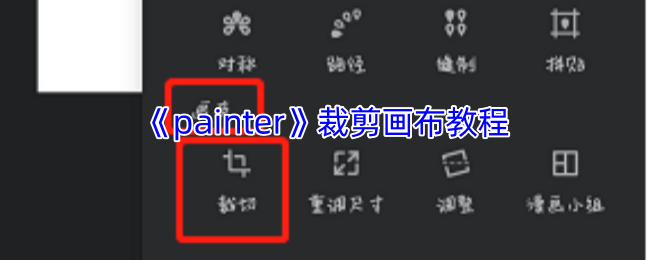时间:2025-04-14 关注公众号 来源:网络
在数字艺术的浩瀚宇宙中,《画世界Pro》如同一位耐心的向导,引领着每一位创意者步入自我表达的新天地。本篇指南,正是为了那些初次踏入这片创意领域的探索者们精心准备的。《启航画界:画世界Pro新手画布设定指南》将带你从零开始,细致入微地解析如何在这款强大的绘图软件中,轻松设置你的创意舞台——画布。无论是渴望创作精细插画的艺术家,还是对数字绘画充满好奇的新手,本文都将是你旅程中的第一块基石。我们将一步步引导你,从选择合适的尺寸、分辨率,到调整背景色,确保你的每一次落笔,都始于最理想的起点。让我们一起,揭开《画世界Pro》的神秘面纱,开启你的艺术创作之旅。
画世界pro是一款非常优秀的绘画软件,刚使用绘画软件都是从创建画布开始学习的,很多刚使用画世界pro软件创作的小伙伴不知道怎么创建画布。本文就将为大家介绍画世界pro创建画布的方法教程,我们一起来看看。
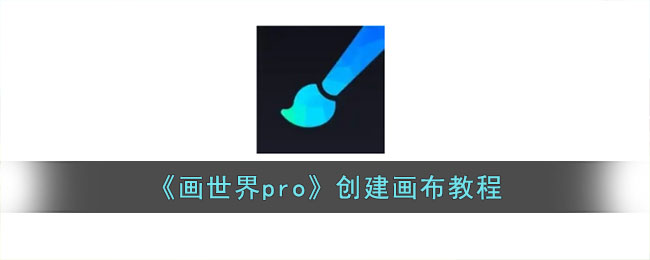
1、点击手机上的“画世界pro”绘画软件,进入到画世界pro主页面。
2、进入到画世界pro主页面后,点击右上角的“新建”选项。
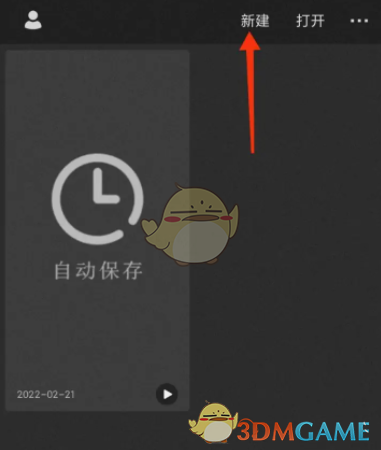
3、接着会进入到新建画布界面,上面有系统自带的尺寸,例如“9:16”、“3:4”、“1:1”、“16:9”、“4:3”、“屏幕”,还有生活中常用的“A4”、“A5”和“明信片”。
4、如果想根据自己的需求创建画布尺寸,可以点击“自定义尺寸”选项。
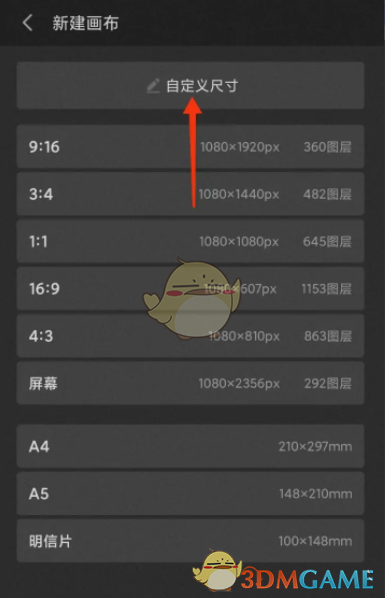
5、在“自定义尺寸”界面,可以根据自己的需求创建画布的“宽度”、“高度”、“单位”以及“分辨率”等选项,设置完成后,点击“确定”按钮即可。
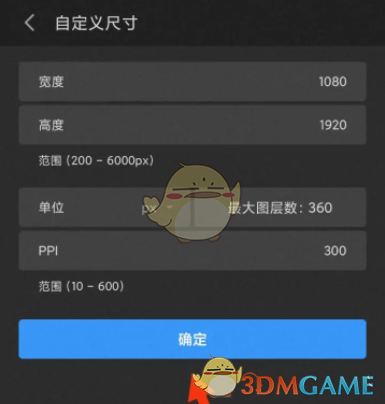
以上就是小编带来的画世界pro怎么创建画布?新建画布教程,更多相关资讯教程,请关注多特网。
上一篇:画世界Pro:怎么切换界面主题